|
Win10怎么自动重装电脑系统?win10电脑怎么自己重装系统?很多朋友是担心操作重装系统出错,所以想知道有什么方法可以让电脑自动重装系统,其实咱们只要借助软件的帮忙,下面一起来了解下有什么靠谱的一键重装系统软件可以让电脑自动重装好系统。 推荐下载软件: 石大师一键重装(http://www.xitongzhijia.net/soft/242803.html) 具体操作步骤如下: 1、打开石大师装机工具,进入界面后,用户可根据提示选择安装Windows10 64位系统。注意:灰色按钮代表当前硬件或分区格式不支持安装此系统。
2、选择好系统后,点击下一步,等待PE数据和系统的下载。
3、下载完成后,系统会自动重启。
4、系统自动重启进入安装界面。
5、安装完成后进入部署界面,静静等待系统进入桌面就可正常使用了!  |
顶一下
(0)
0%
踩一下
(0)
0%
------分隔线----------------------------
- 上一篇:戴尔电脑U盘重装Win10怎么操作?戴尔电脑U盘重装系统Win10步骤
- 下一篇:没有了


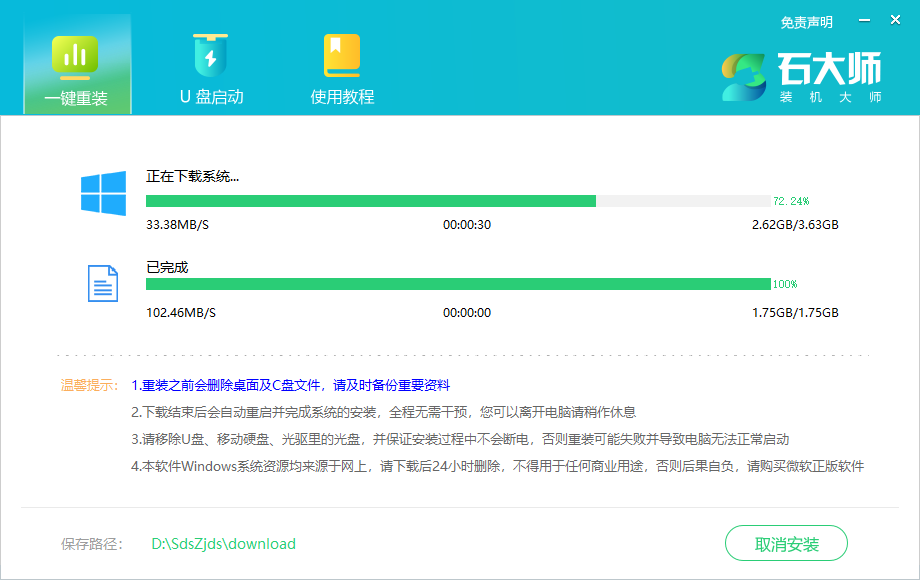
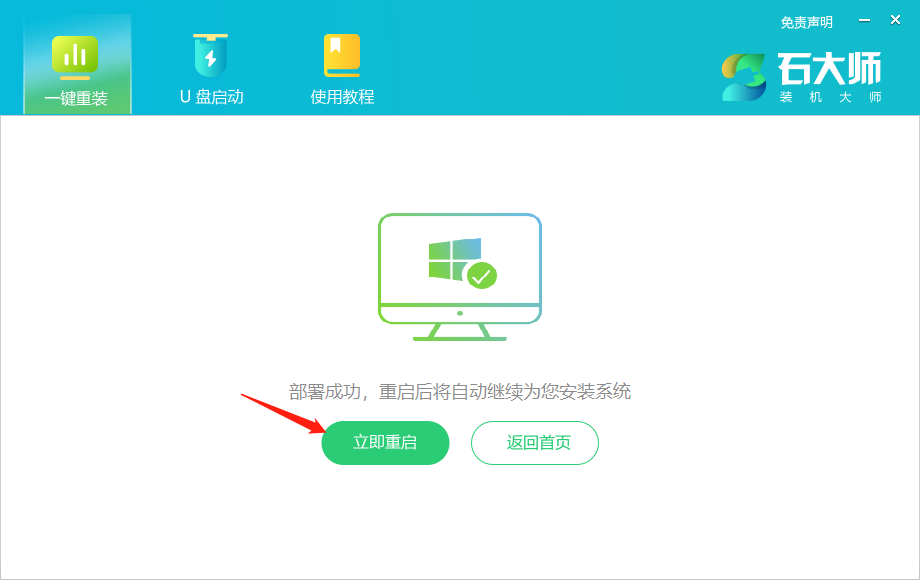

谈谈您对该文章的看